Dizi Formülü Özelliği
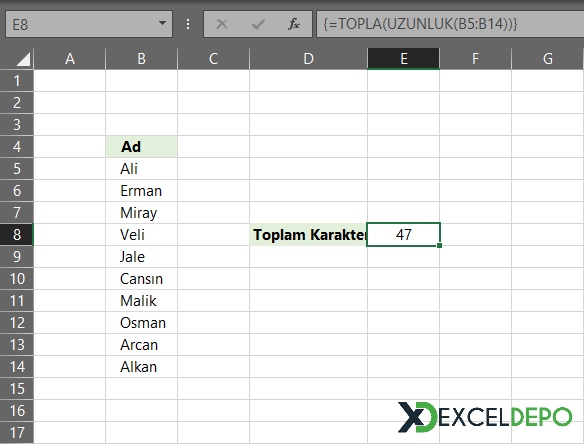
Dizi formülü, tek bir değer yerine birden çok değer üzerinde işlem gerçekleştirir. Dizi formülünün nihai sonucu, formülün nasıl oluşturulduğuna bağlı olarak bir öğe veya bir öğe dizisi olabilir. Düzgün çalışması için birçok dizi formülünün Ctrl + Shift + Enter tuşlarıyla girilmesi gerekir. Bu şekilde bir formül girdiğinizde, formülün formül çubuğundaki küme parantezlerle {} sarılmış formülü görürsünüz.
Dizi Nedir?
Dizi, birden fazla öğeden oluşan bir koleksiyondur diyebiliriz. Excel'deki diziler küme parantez içinde görünür. Örneğin, {1; 2; 3} veya {"kırmızı"\"mavi"\"yeşil"} gibi. Excel'de dizilerin bu kadar yaygın olmasının nedeni, doğrudan hücre aralıklarına eşlenmeleridir.Dikey aralıklar sola yatık çizgi (\) kullanan diziler olarak temsil edilir, örneğin {100\125\150}.
Yatay aralıklar noktalı virgül kullanan diziler olarak temsil edilir, örneğin {"küçük";"orta";"büyük"}.
İki boyutlu bir aralık, sola yatık çizgi ve noktalı virgül kullanır.
Örnekler
Dizi formüllerini anlamak biraz zordur, çünkü terminoloji yoğun ve karmaşıktır. Ancak dizi formüllerinin kendileri çok basit olabilir.Örneğin, A1:A5 aralığında, B, B, B, A, B şekilnde alt alta değerler olduğunu varsayalım. Aşağıdaki dizi formülü A1:A5 aralığındaki "A" değeri için sonuç arar:
=YADA(A1:A5="A")
Dizi işlemi A1:A5 aralığındaki her hücrenin "a" dizesiyle karşılaştırılmasıdır. Karşılaştırma birden çok değer üzerinde çalıştığı için YADA formülü birden çok sonuç döndürür:
=YADA(YANLIŞ\YANLIŞ\YANLIŞ\DOĞRU\YANLIŞ)
Sonuç dizisindeki herhangi bir öğe doğru ise, YADA formülü DOĞRU değerini döndürür. Bu öğelerden hepsi yanlış ise sonuç YANIŞ olacaktır.
Bazen dizi formülleri, işlev bağımsız değişkeni olarak birden çok değer sağlar.
Örneğin, üst resme göre aşağıdaki dizi formülü B2:B11 aralığındaki toplam karakter sayısını döndürür:
{=TOPLA(UZUNLUK(B5:B14))}
UZUNLUK formülüne B2:B11 aralığında birden çok değer verilir ve TOPLA içindeki böyle bir dizide birden çok sonuç döndürür:
=TOPLA({3\5\5\4\4\6\5\5\5\5})
Burada dizideki her öğe bir hücre değerinin uzunluğunu temsil eder. TOPLA formülü ise tüm öğeleri toplar ve sonuç olarak 47 değerini döndürür.
Özel sözdizimi
Birçok dizi formülünün Excel'e girildiğinde özel bir sözdizimi gerekir. "Enter" tuşuyla girmek yerine, "Ctrl + Shift + Enter"tuşlarıyla girilmesi gerekir.Bu şekilde girilen bir formül, formül çubuğunun her iki tarafında küme parantezlerle otomatik olarak görünür - küme parantez elle girme hatasında bulunmayın.
Not: Ctrl + shift + Enter tuşlarının kullanımı ile ilgili hazırladığımız ve kısaltma olarak "CSE"dediğimiz içeriği linkten okuyabilirsiniz.
Tüm dizi formüllerinin Ctrl + Shift + Enter tuşlarıyla girilmesi gerekmez. TOPLA.ÇARPIM gibi belirli formüller, dizi işlemlerini yerel olarak işlemek üzere programlanır ve genellikle Ctrl + Shift + Enter tuşlarına gerek duymaz.
Örneğin, aşağıdaki her iki formül de aynı sonucu döndüren dizi formülleridir, ancak yalnızca TOPLA seçeneği için Ctrl + Shift + Enter gerekir:
={TOPLA(UZUNLUK(B5:B14))}
=TOPLA.ÇARPIM(UZUNLUK(B5:B14))
=TOPLA.ÇARPIM(UZUNLUK(B5:B14))
EĞER formülü gibi diğer formüller, bir dizi işleminde her kullanıldığında TOPLA.ÇARPIM içinde görünseler bile Ctrl + Shift + Enter tuşlarını ihtiyaç duyarlar.
Ofis 365 kullanıcıları için getirilen yeni nesil formüller ile bu tür dizi işlemleri çok daha güçlendirilmiştir.
Konuyla iligli olarak Excel Dinamik Dizi Formülleri isimli makalemize göz atmanızı tavsiye ederim.
Yine Ofis 365 kullanıcıları, bir dizi formülün çalıştırmak için Ctrl + Shift + Enter tuşlarını ihtiyaç duymaz.
Formül bir dizi formülü olsa bile, sadece Enter tuşu sonucu döndütmek için yeterli olacaktır.
Formül bir dizi formülü olsa bile, sadece Enter tuşu sonucu döndütmek için yeterli olacaktır.
Etiketler
Bu özelliğe ilk yorum yapan olmak ister misiniz?
İçeriklerimize yapılan yorumların onaylanması ile 50 PUAN kazanabilirsiniz.
İçeriklerimize yapılan yorumların onaylanması ile 50 PUAN kazanabilirsiniz.
| YARARLI KISAYOLLAR | |
|---|---|
| Seçimi Ekle veya Kaldır | Shift F8 |
| Bitişik Hücre Aralığı Seçme | Shift Tıklama |
| VB Penceresini Açmak | Alt F11 |
| Koyu Yazdırma / Alternatif | Ctrl 2 |
| Hücreyi Alta Yaslı Hale Getirmek | Alt Ş Ğ |